Comment envoyer un rappel Outlook?
Avez-vous du mal à vous souvenir des tâches et des événements importants? Les rappels d'Outlook peuvent aider! L'envoi de rappels Outlook est un moyen facile de rester organisé et en plus des tâches et événements importants. Dans cet article, nous décrivrons comment créer et envoyer des rappels Outlook afin que vous puissiez vous assurer que rien ne passe à travers les mailles du filet.
Pour envoyer un rappel Outlook, vous devez:
- Ouvrez les perspectives et créez un rendez-vous.
- Entrez les détails de rendez-vous requis, tels que la date, l'heure, le sujet et l'emplacement.
- Cliquez sur le bouton «Rappel» sur le ruban.
- Définissez le temps de rappel et choisissez d'autres options telles que «Play a Sound» ou «Afficher un message».
- Cliquez sur «OK» pour enregistrer le rappel.
- Cliquez sur «Envoyer» pour envoyer le rappel aux participants.
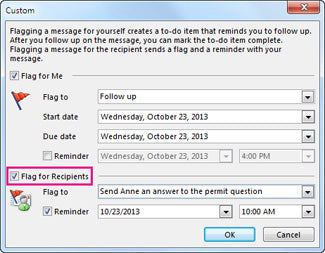
Comment utiliser les rappels Outlook
Outlook est une partie essentielle de la suite Microsoft Office, et c'est un outil incroyablement puissant pour aider à gérer vos tâches et engagements quotidiens. Outlook offre aux utilisateurs la possibilité de définir des rappels sur les e-mails et les événements de calendrier pour garantir que les tâches importantes ne sont pas oubliées ou négligées. Dans cet article, nous discuterons de la façon de définir des rappels de perspectives pour vous aider à rester au courant de toutes vos tâches.
La première étape pour définir les rappels Outlook consiste à ouvrir le programme Outlook. Une fois ouvert, vous pouvez soit créer un nouveau rappel, soit sélectionner un e-mail ou un événement de calendrier existant pour ajouter un rappel. Si vous créez un nouveau rappel, vous pourrez personnaliser les paramètres, tels que la date et l'heure, et la fréquence du rappel.
Spécification des paramètres de rappel
Une fois que vous avez spécifié les paramètres de votre rappel, vous pouvez ensuite choisir de faire envoyer le rappel à votre e-mail ou à votre appareil mobile. Vous pouvez également définir le rappel pour apparaître sur votre écran à l'heure et à la date spécifiées. Une fois cela fait, vous pourrez enregistrer le rappel et il vous sera envoyé à l'heure spécifiée.
Lors de la configuration d'un rappel, vous aurez également la possibilité d'ajouter une description ou des notes au rappel. Cela peut être utile pour vous rappeler la tâche ou l'événement à portée de main. Vous pouvez également ajouter des pièces jointes à un rappel, comme un document ou une photo, pour vous aider à vous souvenir des détails.
Gérer les rappels Outlook
Une fois que vous avez configuré votre rappel, vous pouvez le gérer à partir du calendrier Outlook. Ici, vous pouvez voir tous les rappels à venir et les ajuster ou les supprimer si nécessaire. Vous pouvez également définir un rappel pour vous reproduire sur une base quotidienne, hebdomadaire ou mensuelle. Cela peut être utile pour les tâches qui doivent être effectuées régulièrement.
Personnalisation des rappels Outlook
Outlook vous permet également de personnaliser vos rappels en fonction de vos besoins. Vous pouvez définir le rappel à envoyer à un moment précis ou vous pouvez le définir pour être envoyé à un certain intervalle. Vous pouvez également définir le rappel pour être envoyé à plusieurs personnes ou être envoyé à une personne spécifique.
Créer des rappels avancés Outlook
Outlook vous permet également de créer des rappels plus avancés. Vous pouvez définir un rappel à envoyer lorsqu'une tâche spécifique est terminée ou lorsqu'une certaine date est atteinte. Vous pouvez également définir un rappel à envoyer lorsqu'un e-mail est reçu ou lorsqu'un nouveau contact est ajouté.
Utiliser efficacement les rappels Outlook
L'utilisation de rappels Outlook peut être un excellent moyen de rester organisé et au-dessus des tâches. Avec cet outil puissant, vous pouvez vous assurer que les tâches importantes ne sont ni oubliées ni négligées. En suivant les étapes décrites ci-dessus, vous pouvez facilement configurer et gérer les rappels Outlook pour vous aider à rester au-dessus de toutes vos tâches.
Top 6 des questions fréquemment posées
Qu'est-ce qu'un rappel Outlook?
Un rappel Outlook est un message automatisé qui est envoyé au compte Outlook du destinataire à un moment prédéterminé. Il est conçu pour rappeler au destinataire une réunion, une tâche ou un événement à venir. Il peut également être utilisé pour rappeler à quelqu'un de vérifier son e-mail ou de terminer une tâche. Le rappel peut être envoyé à plusieurs destinataires dans le même message.
Quels sont les avantages de l'envoi de rappels de perspectives?
L'envoi de rappels d'Outlook permet de s'assurer que des tâches importantes sont effectuées en temps opportun. Il réduit également la chance d'oublier un événement ou une tâche importante. De plus, il peut aider à rationaliser la communication et l'organisation avec plusieurs destinataires dans le même message.
Comment envoyer un rappel Outlook?
Pour envoyer un rappel Outlook, ouvrez d'abord votre compte Outlook. Dans l'onglet Home, sélectionnez Rappels. Ensuite, saisissez les informations pour le rappel, y compris le nom et l'adresse e-mail du destinataire, le sujet du rappel et l'heure et la date souhaitées. Enfin, cliquez sur le bouton «Envoyer le rappel» pour envoyer le rappel.
Puis-je modifier un rappel Outlook?
Oui, vous pouvez modifier un rappel Outlook. Pour ce faire, ouvrez le rappel dans votre compte Outlook. Ensuite, cliquez sur le bouton «Modifier» pour apporter des modifications au rappel. Une fois que vous avez apporté les modifications nécessaires, cliquez sur «Enregistrer» pour enregistrer vos modifications.
Puis-je définir plusieurs rappels Outlook?
Oui, vous pouvez définir plusieurs rappels Outlook. Pour ce faire, ouvrez l'onglet «Rappels» dans votre compte Outlook. Ensuite, entrez les informations pour chaque rappel. Enfin, cliquez sur le bouton «Envoyer des rappels» pour envoyer les rappels.
Puis-je recevoir des rappels Outlook sur d'autres plateformes?
Oui, vous pouvez recevoir des rappels Outlook sur d'autres plates-formes. Pour ce faire, vous devrez configurer un compte Outlook sur cette plate-forme. Une fois que vous avez un compte Outlook, vous pouvez utiliser le même compte Outlook pour envoyer et recevoir des rappels Outlook.
Envoyer des rappels dans Outlook est un excellent moyen de rester organisé et de vous assurer que les tâches sont effectuées à temps. Avec les étapes simples décrites dans cet article, vous pouvez configurer rapidement et facilement des rappels dans Outlook et vous assurer que vos projets et tâches sont effectués en temps opportun. Alors, profitez de cette fonctionnalité Outlook et commencez à organiser vos tâches avec des rappels Outlook dès aujourd'hui!




















